Как удалить иконку с экрана iphone
Всем известно, что на экране iPhone помещается 20 иконок приложений, плюс 4 иконки в доке. Продуманное и взвешенное решение. Будь их меньше — пришлось бы много листать, больше — они выглядели бы очень мелко и затрудняли восприятие. Увеличить количество, к сожалению нельзя, но если 20 иконок для вас слишком много, можно полностью убрать их, оставив только 4 иконки в доке, тем самым подчеркнув обои и сделав домашний экран минималистичным . В этом нам поможет один маленький трюк, о котором я вам сейчас расскажу.
* * *
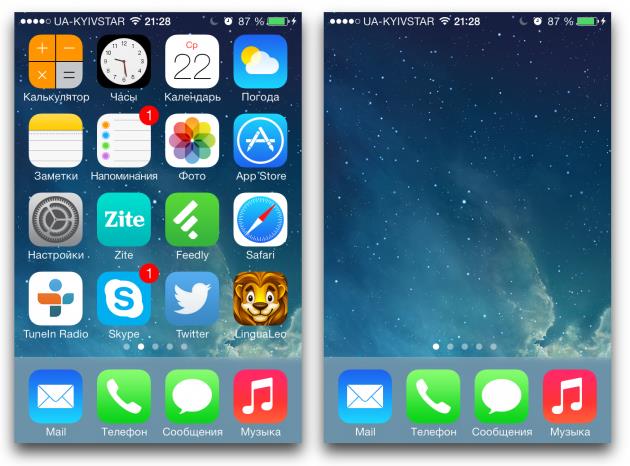
Что нам даст подобная расчистка? Главным образом это придаст рабочему столу вашего iPhone чистый, минималистичный вид, ну и позволит вам беспрепятственно любоваться обоями. Многие из нас устанавливают в качестве обоев фото девушки, жены или детей, а иконки приложений в этом случае перекрывают его и портят всю красоту. Но даже в случае с обычными обоями (не фото), картинками закрывается иконками и по этой причине, нам приходится ставить в качестве обоев домашнего экрана различные текстуры и градиенты — их иконки не испортят.
Как убрать иконки с главного экрана
Для этой процедуры нам понадобится компьютер с iTunes и три минуты вашего времени. Я покажу как это сделать на Mac’е, но также это должно работать и в Windows.
1. Открываем iTunes и подключаем ваш iPhone к компьютеру с помощью USB/Lightning кабеля или Wi-Fi.
2. Выбираем наш iPhone в боковом меню и переходим на вкладку Программы.
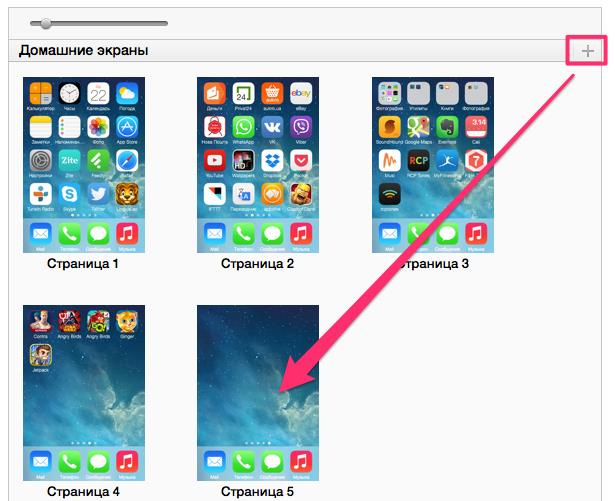
3. В разделе Домашние экраны нажимаем + для добавления нового рабочего стола.
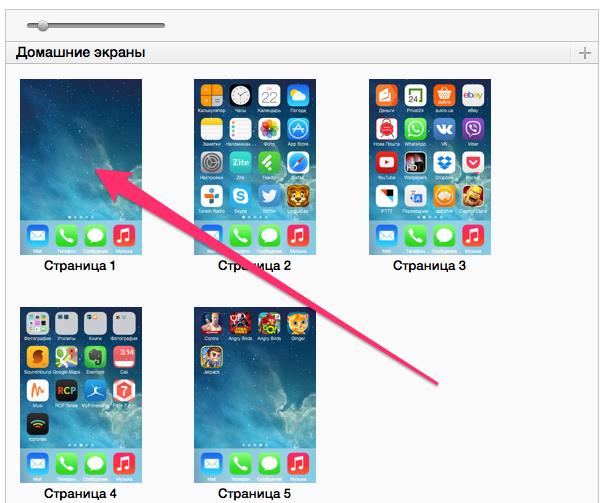
4. Перетаскиваем новый рабочий стол из конца списка в начало — из Страница n, он сразу переименуется в Страница 1.
5. Жмем Применить для того, чтобы подтвердить внесенные изменения.
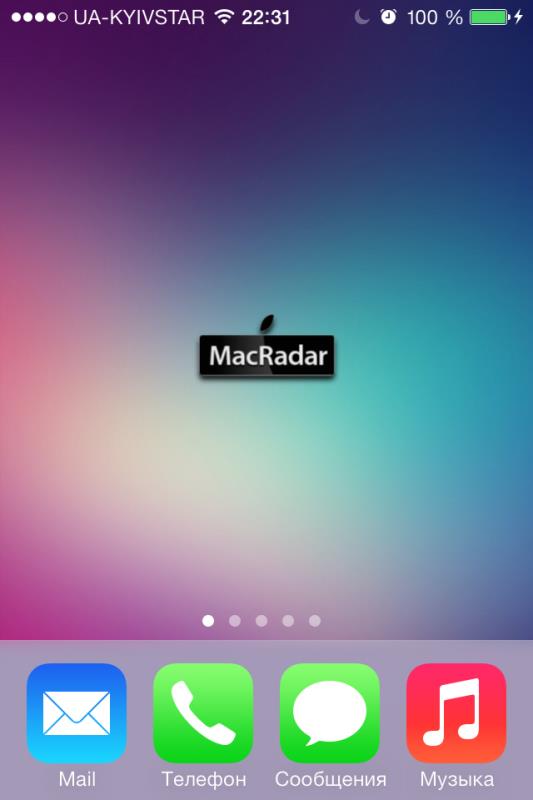
Все. Теперь отключаем устройство, разблокируем его как обычно и переходим на главный экран свайпом или нажатием на индикатор рабочего стола. Да здравствует минимализм!
Как вернуть домашний экран
Главный экран будет оставаться пустым, даже если вы поместите туда какое-нибудь приложение, а затем уберете его. Для возврата к первоначальному виду, подключите iPhone к компьютеру, перенесите первую страницу в конец списка и примените изменения. Если захотите снова очистить домашний экран, процедуру придется повторить сначала.
* * *
Вот так без всяких твиков, фейковых иконок, джейлбрейка и прочих модификаций устройства можно сделать чистый домашний экран вашего iOS-устройства.
Удаление приложений из iPhone — процесс несложный, но даже здесь можно столкнуться с определенными проблемами. Из нашего руководства вы узнаете целых три способа удаления приложений из iPhone, iPad и iPod touch. Кроме этого, мы расскажем, что делать в случае, если приложения не удаляются с устройства.
Шаг 1. Прикоснитесь к иконке любого приложения или игры и удерживайте ее до тех пор, пока главный экран iPhone не перейдет в режим удаления и перемещения приложений.
Шаг 3. В открывшемся окне подтвердите удаление, нажав «Удалить».
Как удалить приложение из iPhone — Способ № 2
Шаг 1. Перейдите в меню «Настройки» → «Основные» → «Использование хранилища и iCloud».
Шаг 3. Выберите приложение, которое вы хотите удалить. На этом экране вы сразу же видите сколько памяти приложение занимает в памяти устройства, что позволяет проще продумать организацию хранилища.
Если в списке нет нужного приложения, но вы уверены, что оно установлено в iPhone, после перехода в меню «Настройки» → «Основные» → «Использование хранилища и iCloud» пролистайте список чуть ниже и нажмите «Показать все программы».
Удалять приложения с iPhone, iPad и iPod Touch можно и при помощи iTunes. Особенно удобно это будет для тех пользователей, кто часто синхронизирует свое устройство с компьютером.
Шаг 2. Перейдите на вкладку управления устройством.
Шаг 4. Нажмите крест в верхнем левом углу нужного приложения (он появится после наведения на него курсора мыши). Отмечаем, что подтверждать удаление не нужно.
Что делать если приложения не удаляются с iPhone
Шаг 1. Перейдите в меню «Настройки» → «Основные» → «Ограничения».
Шаг 3. Переключите тумблер «Удаление программ» в активное положение.
- Презентация Apple сентябрь 2017
- Как передавать файлы с iPhone по Bluetooth?
- Как слушать аудиокниги на iPhone и iPad?
Вернуться в начало статьи Как удалить программу из iPhone


